Пошаговое руководство. Сайт видеопортала
Основой для Stream (созданной на основе SharePoint) является наличие видеофайлов, хранящихся в SharePoint, Microsoft Teams & Yammer, с возможностью создания назначений с видеоконтентом в Viva Connections и интрасети на основе SharePoint. Дополнительные сведения см. в статье Обзор показа видео с веб-частями, страницами, сайтами & порталами.
Основываясь на наблюдении за тем, как пользователи использовали прошлые видео-решения, мы не считаем, что организациям нужен единый портал видео для всех видео во всей организации. Вместо этого организации в основном помещают видео в интрасети рядом с другими файлами, новостями и информацией. Попытка создать единый видеопортал для всей организации, скорее всего, не требуется для большинства потребностей. Вместо этого мы считаем, что видео следует хранить на существующих сайтах SharePoint, командах Teams и сообществах Yammer. Тем не менее, мы знаем, что некоторые организации по-прежнему желают назначения, которые в основном сосредоточены на видео. В этой статье мы покажем вам элементы примера сайта видеопорта, чтобы вдохновить вас, и узнать, как использовать SharePoint для создания собственных.
Пример сайта видеопортала
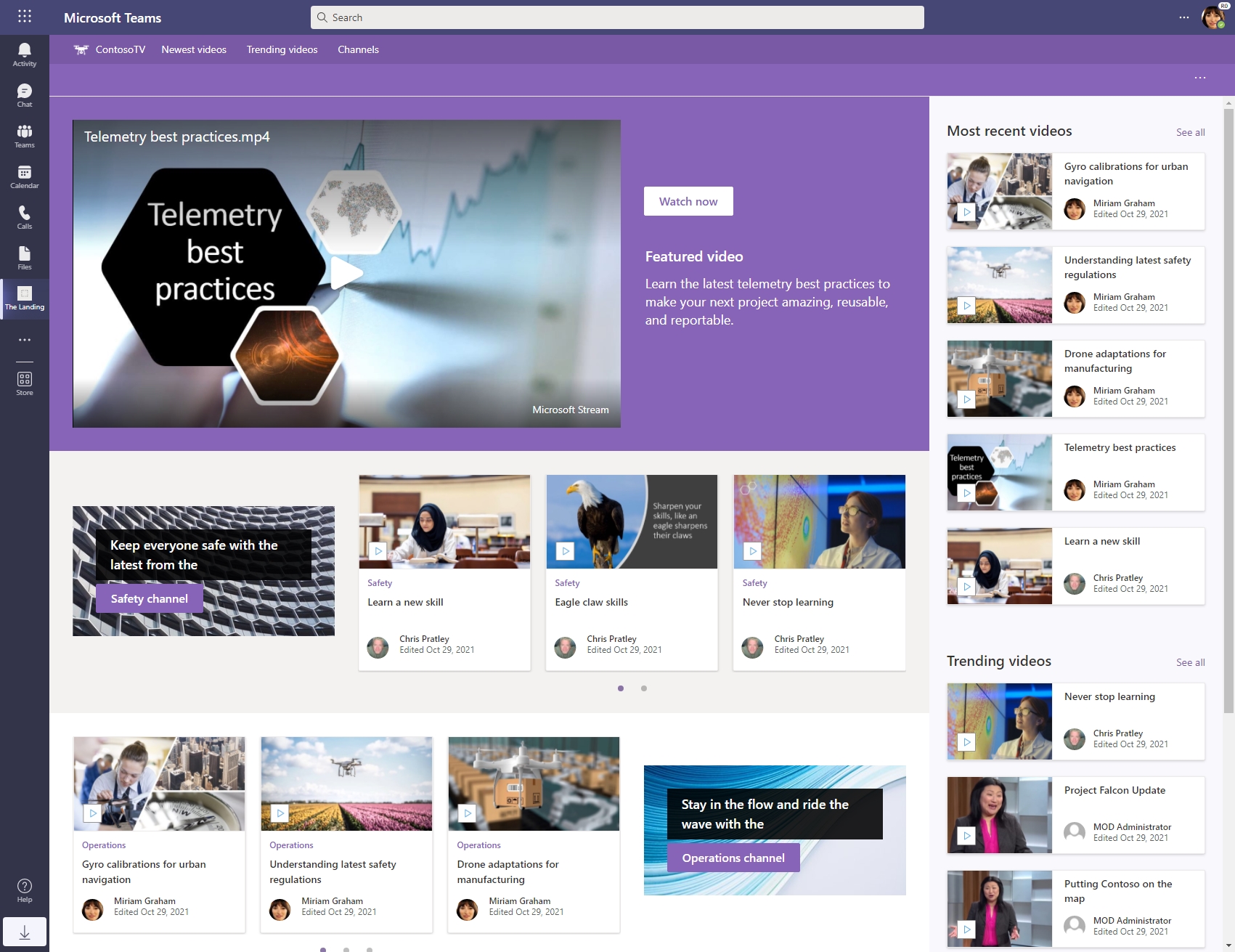
Элементы этого сайта видеопорта:
- Общая настройка
- Меню навигации на портале
- Рекомендуемый видеоролик
- Последние видео — новейшие видео с курируемых сайтов
- Популярные видео - видео с курируемых сайтов, которые имеют много просмотров в последние несколько недель
- Выделенные каналы на домашней странице портала
- Страница списка каналов — автоматически отображаются все сайты каналов, связанные с нашим центром
Общая настройка
Мы создали наш сайт видеопортала, выполнив следующие действия...
- Создание сайта Contoso TV в качестве центрального сайта
- Создание "каналов" в качестве сайтов, связанных с концентратором, путем выбора + Создать сайт на верхней панели сайта центра и создания сайта для каждого канала
- Отправка видео на каждый из созданных нами сайтов
Меню навигации на портале
В верхней части нашего видеопортала есть простое постоянное меню, которое позволяет пользователям просматривать новейшие видео, тренды, видео и список каналов, которые мы настроили на нашем портале.

Мы настроили меню...
- Изменение навигации в центре для добавления ссылок на страницы, которые мы создадим ниже
Рекомендуемый видеоролик
В верхней части страницы мы добавили раздел видео, созданный несколькими веб-частями, чтобы привлечь внимание к важному видео, которое мы хотим, чтобы они watch непосредственно на странице.
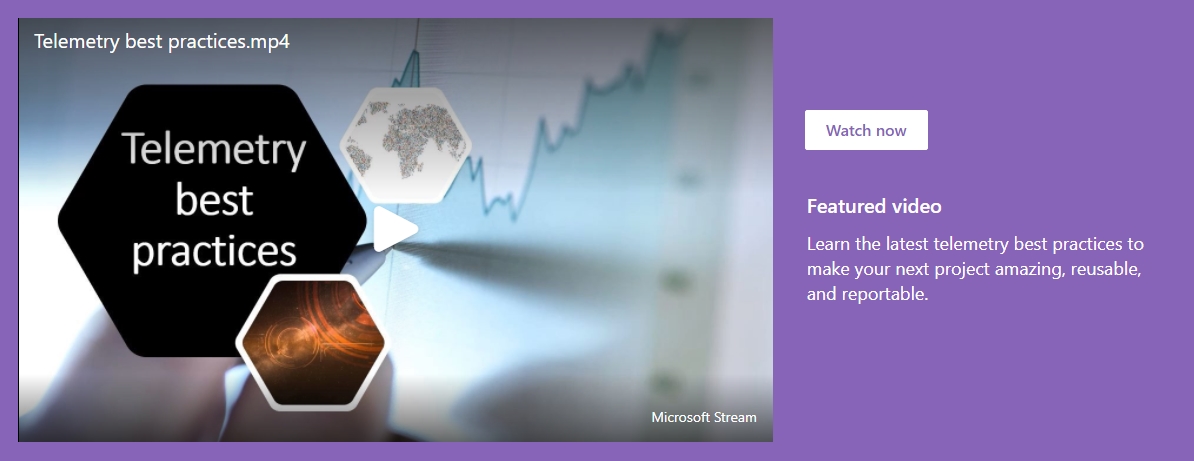
Мы настроили раздел рекомендуемого видео...
- Добавление одной трети правого раздела в начало страницы
- В левом разделе добавлена веб-часть "Файлы и мультимедиа ", настроенная для указания видео
- В правом разделе добавьте веб-часть Button с текстом "Смотреть сейчас" и ссылкой на наше видео
- Под кнопкой добавьте веб-часть "Текст " с описанием видео
Последние видео
На боковой панели видеопорта мы используем веб-часть Выделенное содержимое, настроенную для отображения новейших видео на сайтах наших каналов. Пользователи могут просмотреть несколько самых новых видео и выбрать ссылку "Просмотреть все", чтобы перейти к более свежим видео.
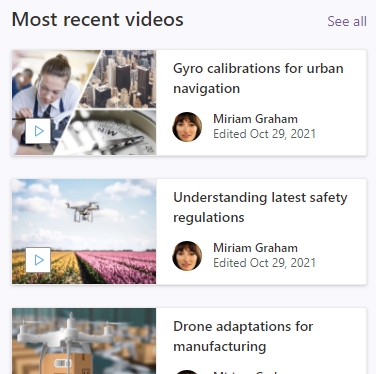
Мы настроили веб-часть выделенного содержимого, задав...
- Источник для всех сайтов в концентраторе
- Введите ввидео
- Сортировать подо последних
- Макет в сетку
- Показывать до этого большое количество элементов за раз до 5
Когда пользователи выбирают ссылку "Новейшие видео" в меню навигации на портале, они переходят на страницу со списком самых популярных видео на сайтах нашего канала в порядке последней сортировки.

Чтобы получить ссылку на страницу, на которую автоматически отображаются самые новые видео с сайтов наших каналов, мы используем ссылку "Просмотреть все" из веб-части выделенного содержимого выше. Просто щелкните ссылку "Просмотреть все" рядом с веб-частью "Последние видео", и вы перейдете на страницу, как показано ниже. Скопируйте ссылку из адресной строки и настройте ее в меню навигации центрального сайта. (Ссылка будет содержать /_layouts/15/SeeAll.aspx.)
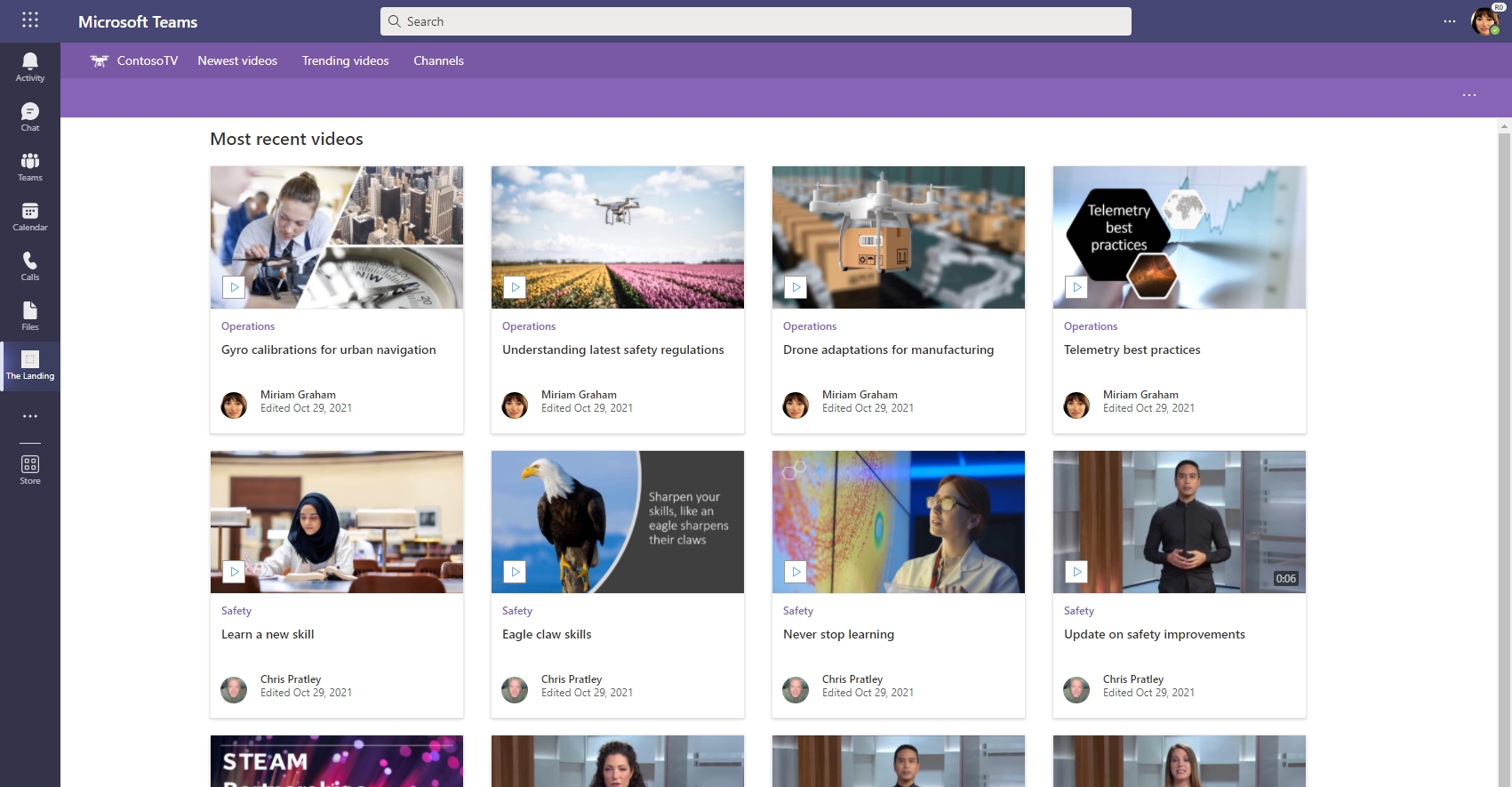
Популярные видео
На боковой панели видеопорта мы используем веб-часть Выделенное содержимое, настроенную для отображения популярных видео на сайтах наших каналов. Пользователи могут увидеть, что было просмотрено больше всего за последние несколько недель, и выбрать ссылку "Просмотреть все", чтобы перейти к более популярным видео.
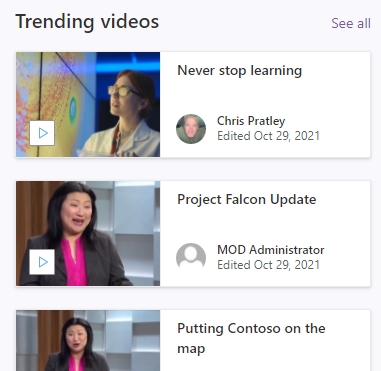
Мы настроили веб-часть выделенного содержимого, задав...
- Источник для всех сайтов в концентраторе
- Введите ввидео
- Сортировка потрендам
- Макет в сетку
- Показывать до этого большое количество элементов за раз до 5
Когда пользователи выбирают ссылку "Популярные видео" в меню навигации на портале, они переходят на страницу со списком самых популярных на сайтах наших каналов.

Чтобы получить ссылку на страницу, на которую автоматически отображаются самые популярные видео с сайтов наших каналов, мы используем ссылку "Просмотреть все" из веб-части выделенного содержимого выше. Просто щелкните ссылку "Просмотреть все" рядом с веб-частью "Популярные видео", и вы перейдете на страницу, как показано ниже. Скопируйте ссылку из адресной строки и настройте ее в меню навигации центрального сайта. (Ссылка будет содержать /_layouts/15/SeeAll.aspx.)

Выделенные каналы на домашней странице портала
В main части страницы мы добавили несколько выделенных каналов, чтобы привлечь внимание к важным каналам. Каждый раздел канала создается несколькими веб-частями.
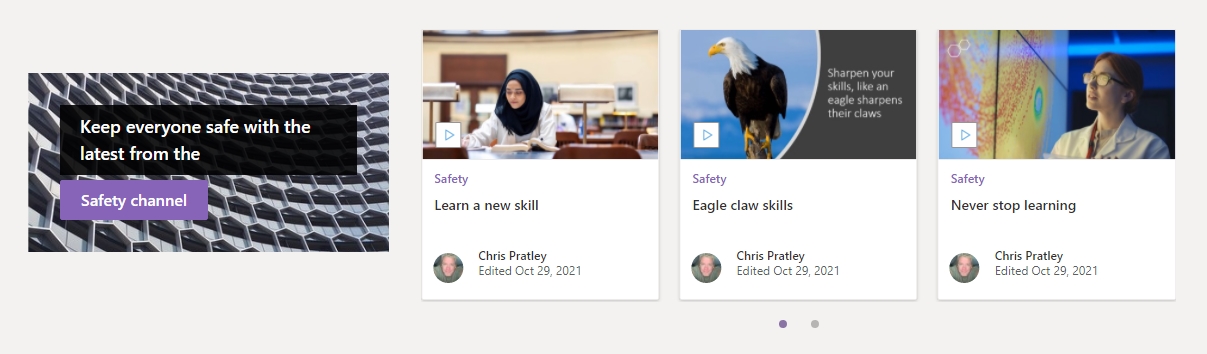
Мы настроили раздел выделенных каналов...
- Добавление левого раздела на одну треть
- В левом разделе, добавив веб-часть Spacer , чтобы иметь возможность центрировать наш канал вызов со списком видео
- Под пробелом добавьте веб-часть Призыв к действию.
- Настройка метки "Кнопка вызова к действию" и ссылки "Кнопка" на имя канала и ссылку на сайт канала
- Настройка фонового изображения призыва к действию
- Ввод краткого описания канала в тексте веб-части Призыв к действию на странице над кнопкой
- В правом разделе добавьте еще одну веб-часть выделенного содержимого для показа видео с нашего конкретного сайта канала.
- Источник для выбора сайтов
- Вставка URL-адреса на сайт канала, который мы хотим выделить, и установка флажка рядом с ним
- Введите ввидео
- Сортировать подо последних
- Отображение заголовка и команд вположение Выкл.
- Макет к фильму
- Показывать до этого большое количество элементов за раз до 8
Страница списка каналов

Когда пользователи выбирают ссылку "Каналы" в меню навигации на портале, они переходят на страницу со списком сайтов наших каналов.
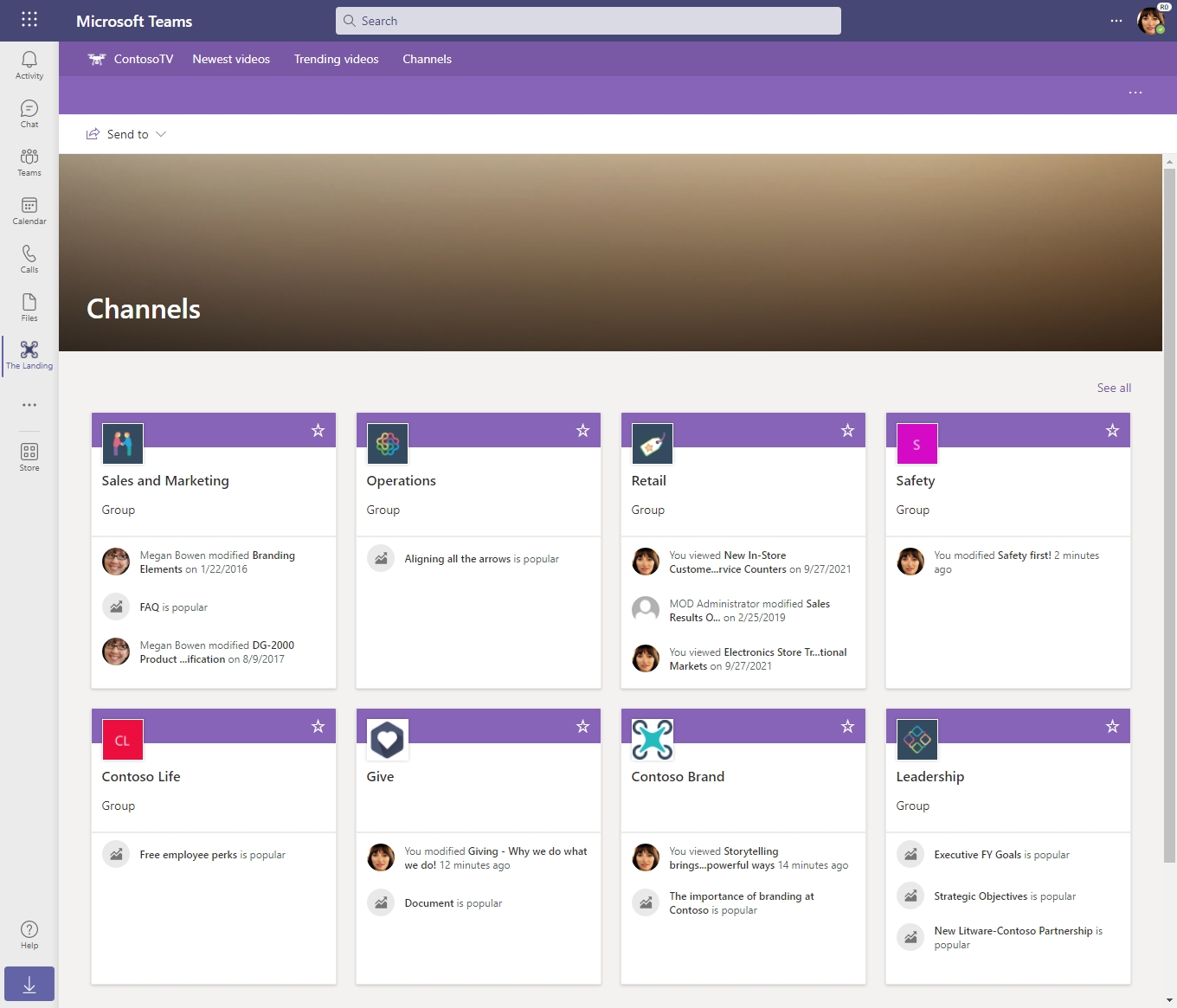
Мы создали эту страницу...
- Создание новой страницы для нашего центрального сайта и присвоение ему имени "Каналы"
- Добавление веб-части "Сайты" на страницу
- Параметры выборадля всех сайтов в центре для автоматического отображения любых сайтов каналов, связанных с концентратором видеопорта
- Макет в сетку
- Показывать до этого большого количества элементов одновременно до 99 , чтобы по мере добавления новых сайтов в наш центр они автоматически отображались здесь
См. также
Обзор видео с веб-частями, страницами, сайтами, & порталами
Дополнительные сведения о Stream (в SharePoint)